1. Flex布局
Flex 是 Flexible Box 的缩写,意为”弹性布局”,用来为盒状模型提供最大的灵活性 flex属性是flex-grow, flex-shrink 和 flex-basis的简写,默认值为 0 1 auto
任何一个容器都可以用 Flex 进行布局(如果不会 flex 布局的可见阮老师的 Flex 布局教程),而且 Flex 是发生在父容器和子容器之间的布局关系的,那么父容器与子容器的关系是怎么样子的,又是怎么计算子容器所占用的空间的呢,怎么进行弹性布局的呢?
欲要解决上面的问题,首先得了解 flex-grow 和 flex-shrink 是怎么计算的?flex-basis 和 width 又有什么关系和区别?
接下来,我们先提出两个概念:剩余空间和溢出空间,具体是什么意思我们后面慢慢解释。
2. flex-grow
flex-grow属性在MDN上的定义是:
定义弹性盒子项(flex-item)的拉伸因子,默认值0”
传统的布局是子容器在父容器中从左到右进行布局,应用 flex 进行布局,那么父容器一定设置 display: flex,子容器要“占有”并且“瓜分”父容器的空间,如何占有、瓜分的策略就是弹性布局的策略。这里就要解释到“剩余空间”的概念:
子容器在父容器的“主轴”上还有多少空间可以“瓜分”,这个可以被“瓜分”的空间就叫做剩余空间。
文字总是很抽象,举个例子就能理解剩余空间了,现在有如下的代码:
HTML 代码:
<div class="container">
<div class="item a">
<p>A</p>
<p> width:100</p>
</div>
<div class="item b">
<p>B</p>
<p> width:150</p>
</div>
<div class="item c">
<p>C</p>
<p> width:100</p>
</div>
</div>
CSS代码:
.container {
margin:10px;
display: flex;
width: 500px;
height: 200px;
background-color: #eee;
color: #666;
text-align: center;
}
.item {
height: 100px;
}
.item p {
margin: 0;
}
.a{
width: 100px;
background-color:#ff4466;
}
.b{
width: 150px;
background-color:#42b983;
}
.c{
width: 100px;
background-color:#61dafb;
}
展示的效果如下(最后那个框是截图的时候的标注,不是展示出来的效果):
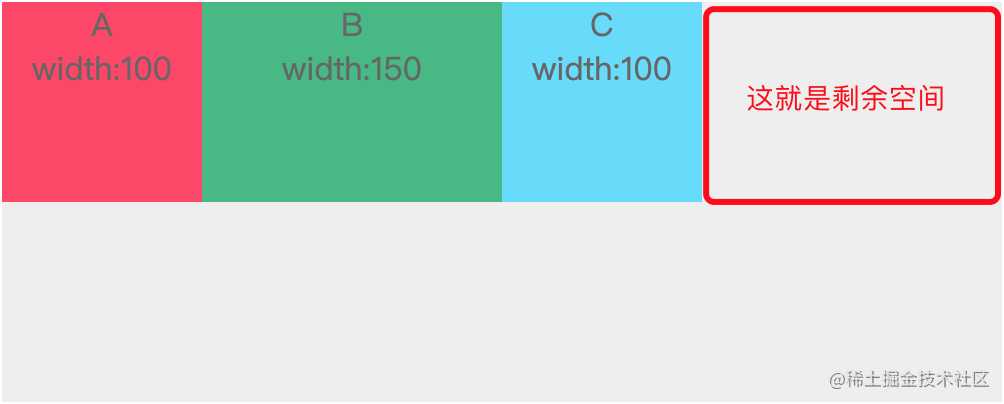
一图胜千言,看到这个图应该就明白什么是剩余空间了。
父容器的主轴还有这么多剩余空间,子容器有什么办法将这些剩余空间瓜分来实现弹性的效果呢?
这就需要用到flex-grow 属性了,flex-grow 定义子容器的瓜分剩余空间的比例,默认为 0,即如果存在剩余空间,也不会去瓜分。
flex-grow例子,将上面的例子改成如下代码:
HTML 代码(代码只增加了 flex-grow 的说明,没有其他结构的变动):
<div class="container">
<div class="item a">
<p>A</p>
<p> width:100</p>
<p>flex-grow:1</p>
</div>
<div class="item b">
<p>B</p>
<p> width:150</p>
<p>flex-grow:2</p>
</div>
<div class="item c">
<p>C</p>
<p> width:100</p>
<p>flex-grow:3</p>
</div>
</div>
CSS 代码(给每个子容器增加了 flex-grow):
.container {
margin:10px;
display: flex;
width: 500px;
height: 200px;
background-color: #eee;
color: #666;
text-align: center;
}
.item {
height: 100px;
p {
margin: 0;
}
}
.a{
width: 100px;
flex-grow:1;
background-color:#ff4466;
}
.b{
width: 150px;
flex-grow:2;
background-color:#42b983;
}
.c{
width: 100px;
flex-grow:3;
background-color:#61dafb;
}
结果如下:
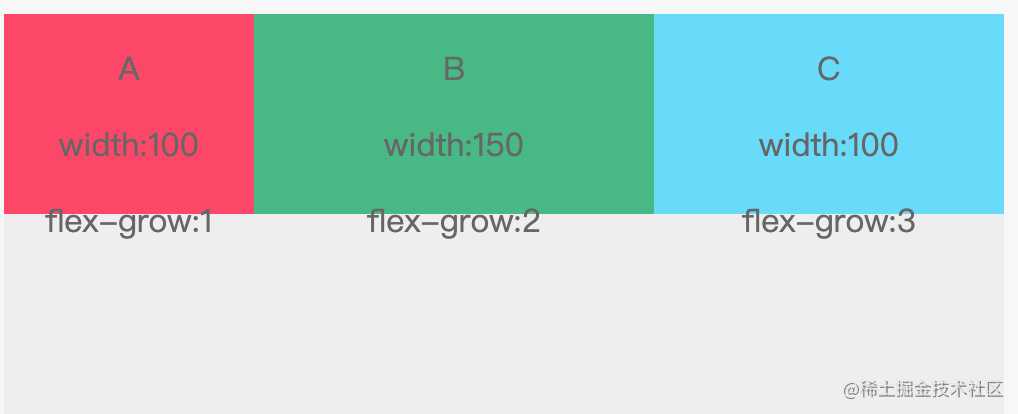
最初,我们发现,子容器的宽度总和只有 350px,父容器宽度为 500px,那么剩余空间就出现了,为 150px。当设置了 flex-grow 之后, A,B,C三个子容器会根据自身的 flex-grow 去“瓜分”剩余空间。
在这里我们总结为 flex-grow 属性决定了子容器要占用父容器多少剩余空间。
计算方式如下:
- 剩余空间:x
- 假设有三个flex item元素,flex-grow 的值分别为a, b, c
- 每个元素可以分配的剩余空间为: a/(a+b+c) * x,b/(a+b+c) * x,c/(a+b+c) * x
以 A 为例子进行说明: A 占比剩余空间:1/(1+2+3) = 1/6,那么 A “瓜分”到的 150*1/6=25,实际宽度为100+25=125。
考虑是否可以把 flex-grow 设置的值小于 1,而且 flex-grow 的和也小于 1 呢?只要把上面公式的分母(flex-grow 的和)设置为 1 就好啦!
3. flex-shrink
说完 flex-grow,我们知道了子容器设置了 flex-grow 有可能会被拉伸。那么什么情况下子容器被压缩呢?考虑一种情况:如果子容器宽度超过父容器宽度,即使是设置了 flex-grow,但是由于没有剩余空间,就分配不到剩余空间了。这时候有两个办法:换行和压缩。由于 flex 默认不换行,那么压缩的话,怎么压缩呢,压缩多少?此时就需要用到 flex-shrink 属性了。
flex-shrink属性在MDN上的定义是:
指定了 flex 元素的收缩规则,默认值是 1
此时,剩余空间的概念就转化成了“溢出空间”
计算方式:
- 三个flex item元素的width: w1, w2, w3
- 三个flex item元素的flex-shrink:a, b, c
- 计算总压缩权重: sum = a * w1 + b * w2 + c * w3
- 计算每个元素压缩率: S1 = a * w1 / sum,S2 =b * w2 / sum,S3 =c * w3 / sum
- 计算每个元素宽度:width – 压缩率 * 溢出空间
举例说明:
<div class="container">
<div class="item a">
<p>A</p>
<p> width:300</p>
<p>flex-shrink: 1</p>
</div>
<div class="item b">
<p>B</p>
<p> width:150</p>
<p>flex-shrink: 2</p>
</div>
<div class="item c">
<p>C</p>
<p> width:200</p>
<p>flex-shrink: 3</p>
</div>
</div>
.container {
margin:10px;
display: flex;
width: 500px;
height: 200px;
background-color: #eee;
color: #666;
text-align:center;
}
.item {
height: 100px;
}
.item p {
margin: 0;
}
.a{
width: 300px;
flex-grow: 1;
flex-shrink: 1;
background-color:#ff4466;
}
.b{
width: 150px;
flex-shrink: 2;
background-color:#42b983;
}
.c{
width: 200px;
flex-shrink: 3;
background-color:#61dafb;
}
子容器宽度总和为650,溢出空间为150 总压缩:300 * 1 + 150 * 2 + 200 * 3 = 1200 A的压缩率:300*1 / 1200 = 0.25 A的压缩值:150 * 0.25 = 37.5 A的实际宽度:300 – 37.5 = 262.5
结果如下:
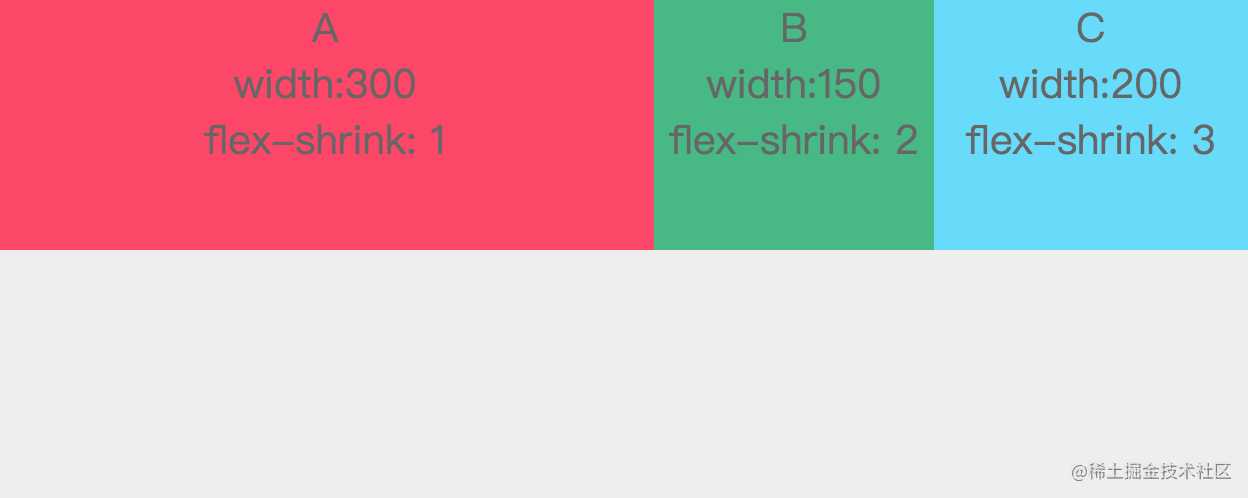
同样,如果出现flex-shrink总和小于1?那么计算溢出空间(收缩总和)的结果有所变化。比如:shrink设置为0.1, 0.2, 0.3, 原溢出空间为200,实际溢出空间:200 * (0.1 + 0.2 + 0.3)/ 1 = 120。
注意:如果子容器没有超出父容器,设置 flex-shrink 无效
4. flex-basis
MDN定义:指定了 flex 元素在主轴方向上的初始大小
一旦 flex item 放进 flex 容器,并不能保证能够按照 flex-basis 设置的大小展示。浏览器会根据 flex-basis 计算主轴是否有剩余空间。既然是跟宽度相关,那么 max-width,min-width,width 和 box 的大小优先级是怎么样的。
举例说明:
<div class="container">
<div class="item a">A</div>
<div class="item b">B</div>
<div class="item c">C</div>
</div>
.container {
margin:10px;
display: flex;
width: 500px;
height: 200px;
background-color: #eee;
text-align: center;
line-height: 100px;
color: #666;
}
.item {
width: 100px;
height: 100px;
}
.a{
flex-basis: 200px;
background-color:#ff4466;
}
.b{
max-width: 50px;
flex-basis: 150px;
background-color:#42b983;
}
.c{
background-color:#61dafb;
}
结果如下:
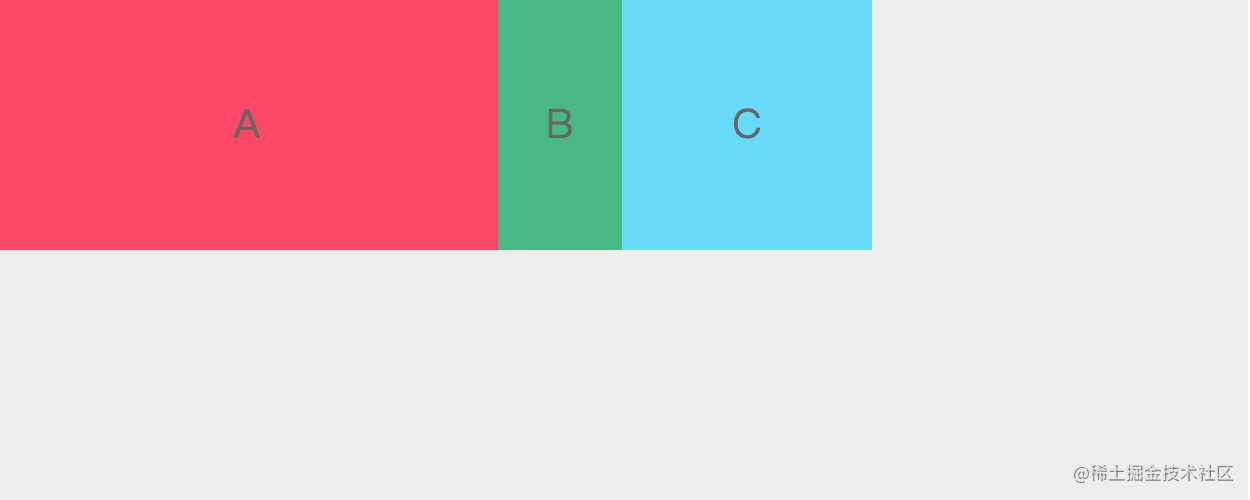
上面的例子可以通过最终元素的宽度看出几个属性的优先级关系:
max-width/min-width > flex-basis > width > box
5. 应用场景
- 一种很常见的布局:当内容区域高度不够的时候,footer仍然需要固定在底部。这时候,我们可以给main使用flex-grow: 1,使它自动填满剩余空间。
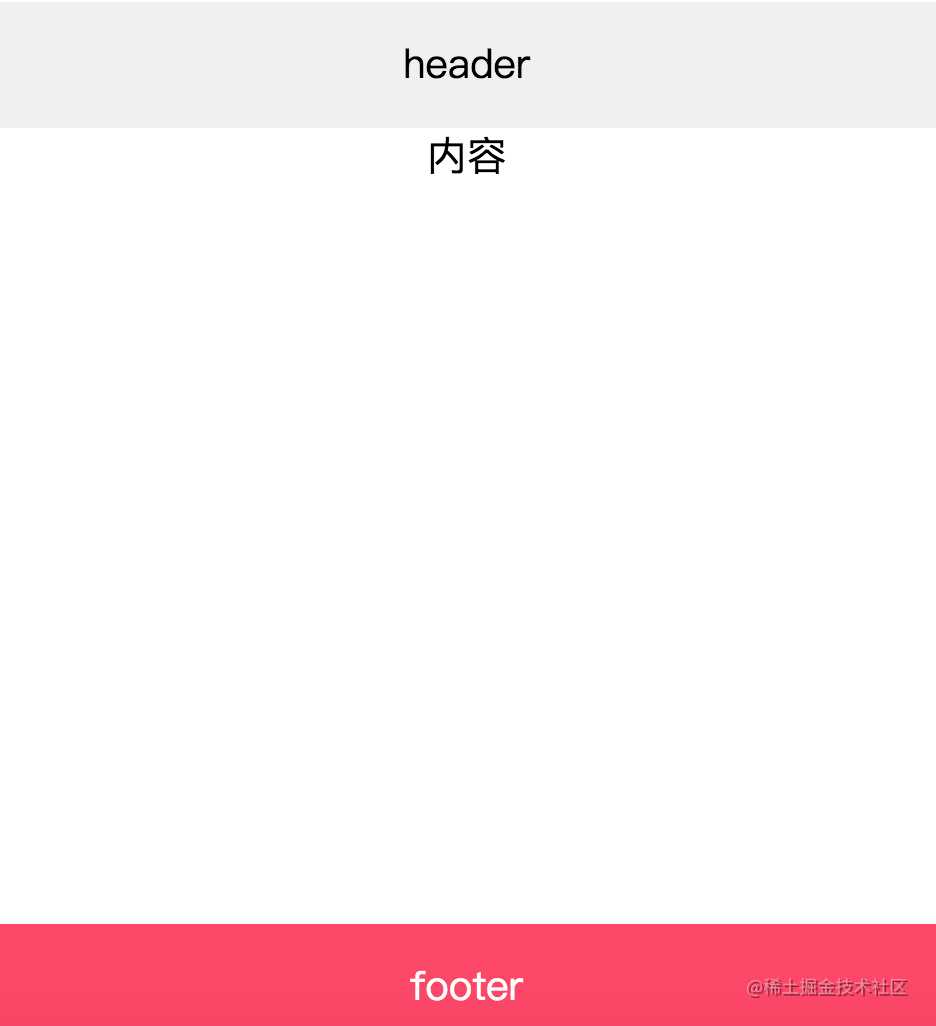
2 . 在我们开发一种常见的表单组件的时候,使用flex布局,可以使输入框占满剩余空间。

而大部分场景下我们不希望元素被压缩,所以flex-shrink通常设置为0。
6. 总结
最后,我们需要注意的是:
- flex items 总和超出 flex 容器,会根据 flex-shrink 的设置进行压缩
- 如果有剩余空间,如果设置 flex-grow,子容器的实际宽度跟 flex-grow 的设置相关。如果没有设置flex-grow,则按照 flex-basis 展示实际宽度
参考文献:
今天的文章深入理解 flex-grow、flex-shrink、flex-basis分享到此就结束了,感谢您的阅读。
版权声明:本文内容由互联网用户自发贡献,该文观点仅代表作者本人。本站仅提供信息存储空间服务,不拥有所有权,不承担相关法律责任。如发现本站有涉嫌侵权/违法违规的内容, 请发送邮件至 举报,一经查实,本站将立刻删除。
如需转载请保留出处:https://bianchenghao.cn/14497.html
